Du kan ladda upp många olika typer av dokument till din WordPress.com-webbplats. Den här guiden visar hur du arbetar med dokument på din webbplats.
Du kan ladda upp många olika typer av dokument direkt till en WordPress-webbplats. Se sidan Godkända filtyper för en fullständig lista över dokumentfiltyper som stöds.
Du kan använda dokument för att dela saker med dina läsare, till exempel en mötesdagordning, skolpolicyändringar, anteckningar till en predikan, ett CV eller något annat du vill dela. Det finns flera sätt att lägga till filer.
Om du vill bädda in en PDF-fil, besök vår guide om att bädda in PDF-filer.
Du kan också bädda in innehåll från Google Dokument, inklusive kalkylark, formulär och presentationer. Se vår guide om Google Dokument för mer information.
Följande process beskriver hur du laddar upp ett dokument från din dator till din webbplats mediabibliotek och infogar en nedladdningslänk i ett inlägg eller på en sida:
- Besök din webbplats adminpanel och klicka på Media.
- Klicka på knappen Lägg till ny media i det övre vänstra hörnet:
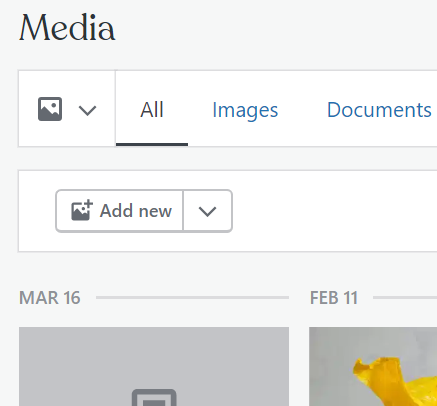
- Välj en fil (eller flera filer) att ladda upp från din dator.
- När filen har laddats upp, klicka på knappen Redigera.
- Klicka på knappen Kopiera för att kopiera filens URL till urklipp:

När du har URL:en kan du infoga den som en länk eller en knapp i ett inlägg eller på en sida. Du kan också använda filblocket för att skapa en nedladdningsknapp för dokument.
Följande process beskriver hur du infogar en nedladdningslänk till en fil som redan finns på en annan webbplats. Den här metoden laddar inte upp dokumentet/filen till din webbplats mediabibliotek, så om filen tas bort från platsen kommer din länk att framstå som trasig. Metoden rekommenderas inte om du inte vet att filen alltid kommer att vara tillgänglig på den angivna platsen.
- Besök din webbplats adminpanel och klicka på Media.
- Klicka på sparren bredvid knappen Lägg till ny media och sedan på knappen Lägg till via URL:
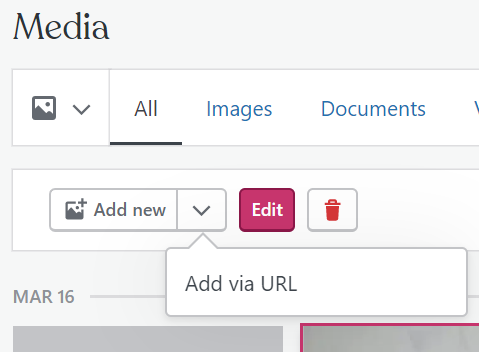
- Ange URL:en och klicka på Ladda upp.
- När filen har laddats upp, klicka på knappen Redigera.
- Klicka på knappen Kopiera för att kopiera filens URL till urklipp:

När du har URL:en kan du infoga den som en länk eller en knapp i ett inlägg eller på en sida.
För att visa dokumenten som du har laddat upp till din webbplats, följ dessa steg:
- Gå till adminpanelen för din webbplats.
- Välj Media.
- Klicka på fliken Dokument längst upp.
Välj valfritt dokument och klicka på Redigera för att visa och redigera information om filen. För att ta bort filen, klicka på papperskorgsikonen bredvid Redigera.